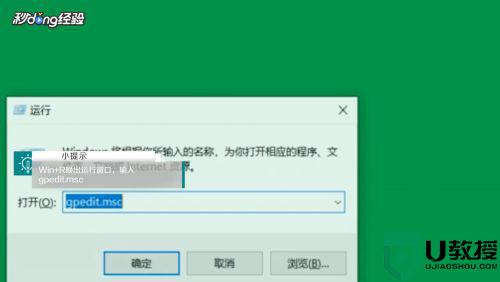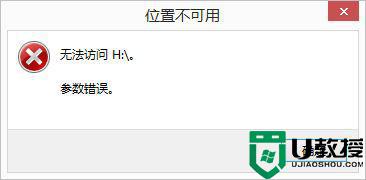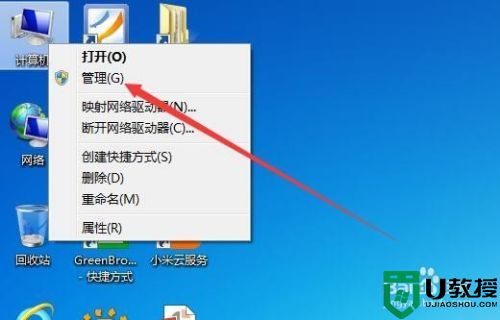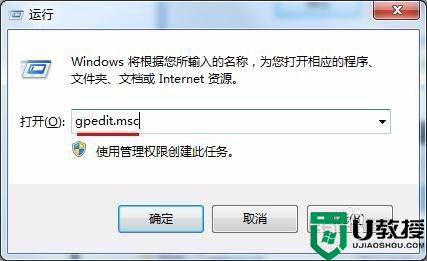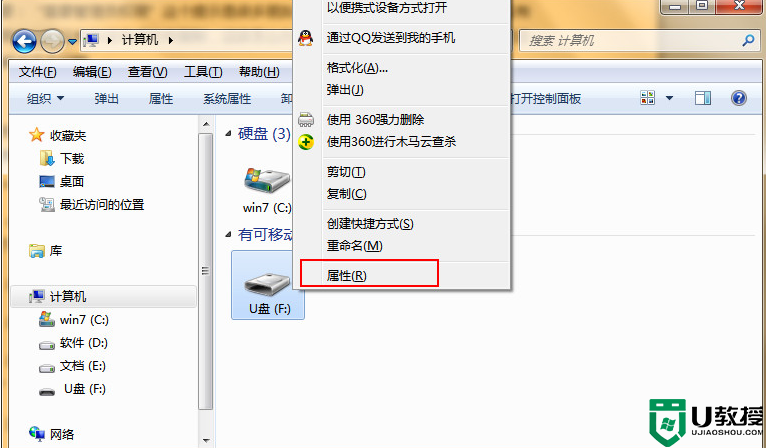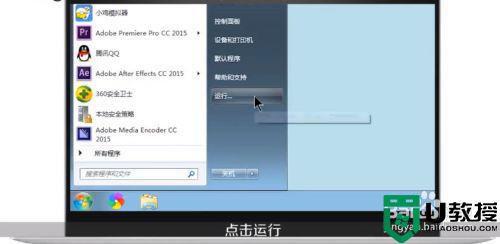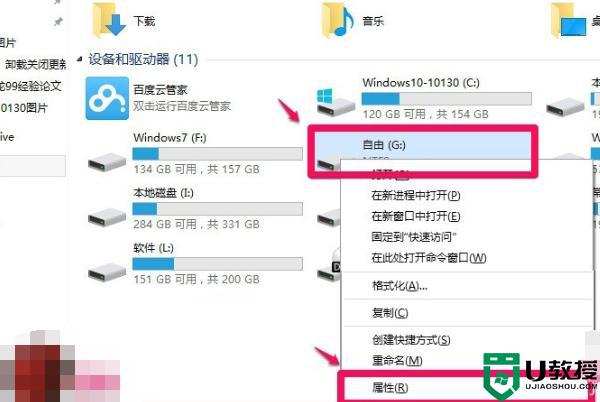u盘无法访问提示I/O设备错误无法运行此项请求的解决方法
时间:2015-05-07作者:ujiaoshou
用户在把u盘插入电脑后,有时候会出现“无法访问,由于I/O设备错误,无法运行此项请求”的提示框,什么是I/O设备错误呢?I/O设备错误就是输入输出错误。那么遇到这种问题我们应该怎么办呢?该问题主要是由于驱动器号错误引起,所以我们只要更改驱动器号即可解决问题,下面一起来学习下这块的解决方法吧!
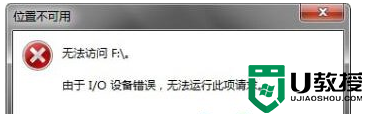
方法如下:
1、u盘插在电脑USB接口上,鼠标右击桌面计算机图标;
2、在弹出的列表中点击选择“管理”项;
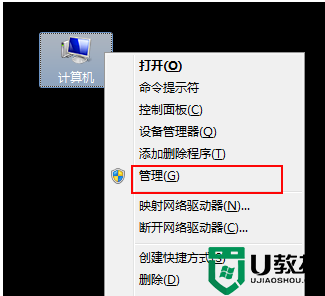
3、在打开的“计算机管理”主界面窗口中依次点击存储——磁盘管理选项;
4、找到u盘驱动器,鼠标右击,在弹出的列表中点击“更改驱动器号和路径”选项;
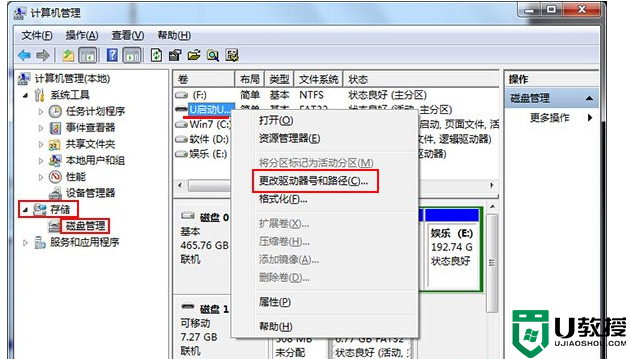
5、在打开的对话框中点击“更改”按钮;
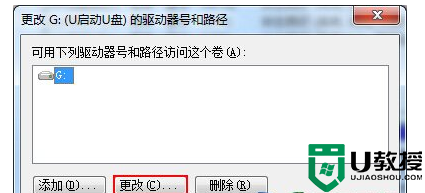
6、在更改驱动器号和路径窗口中,展开右侧驱动器号下拉菜单;
7、单击选择一个驱动器号,点击“确定”键;
8、弹出一个磁盘管理提示窗口,点击“是”按钮即可。
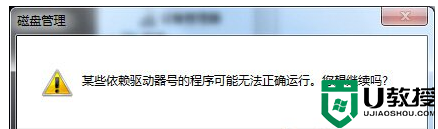
以上就是u盘无法访问提示I/O设备错误无法运行此项请求的解决方法,有需要的用户不妨学习下,希望能够帮助到大家,更多精彩的内容请继续关注u教授官网!